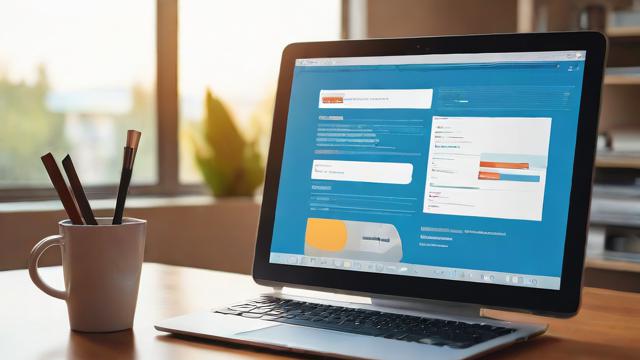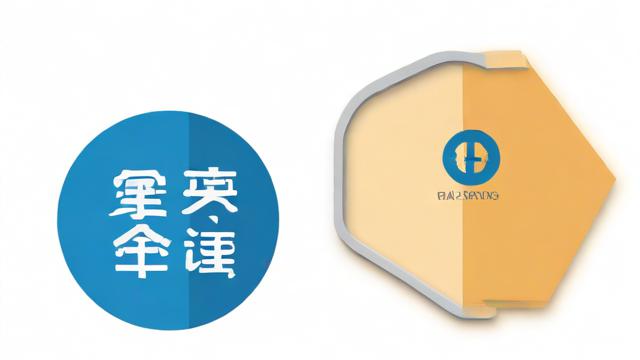全面指南:怎么设置路由器,从基础到高级全掌握
今天我要和大家分享的是关于路由器的基础设置。作为一个普通用户,你可能会遇到需要自己动手配置路由器的情况。别担心,我会详细讲解路由器的基本功能、连接方法以及无线网络的设置步骤,让你轻松上手。
理解路由器的基本功能与接口

先来说说路由器的基本功能吧。路由器的主要任务就是把互联网信号分配给家里的各种设备,比如电脑、手机和平板。它通过有线或无线的方式连接这些设备,让它们都能上网。通常,你会看到路由器上有几个小孔,这些就是它的接口。其中一个是用来连接宽带网线的WAN口,其他几个是LAN口,用于连接电脑或者其他设备。此外,还有电源接口和一个复位按钮,这些都是我们操作时会用到的部件。
现在你知道了路由器的功能和接口,接下来就可以开始动手连接了。记得在连接之前先确认好每个线缆插在哪里,这样可以避免出错哦。
如何连接和登录路由器管理界面
要设置路由器,首先得把它连上你的电脑或者手机。如果使用电脑,可以用网线将电脑连接到路由器的LAN口。如果你更喜欢无线连接,确保你的设备能搜索到路由器发出的默认WiFi信号,并连接上去。接着,打开浏览器,在地址栏输入路由器的IP地址,通常是192.168.0.1或者192.168.1.1。输入后回车,就会跳转到登录页面。这时你需要输入用户名和密码,默认值一般可以在路由器底部的标签上找到。
有时候你会发现登录不进去,那可能是因为默认信息被更改过了。这种情况下,你可以长按复位按钮恢复出厂设置再试一次。记住,登录成功后你就进入了路由器的管理界面,这是进行所有设置的地方。
怎么设置路由器无线网络:SSID与密码配置
最后一步就是设置无线网络啦。在管理界面里,找到无线设置这一项。这里你可以修改无线网络的名字,也就是我们常说的SSID。建议取一个容易记住又不会泄露个人信息的名字。然后往下看,你会看到密码设置的部分。选择一种强加密方式,比如WPA2,再输入你想设置的密码。密码最好包含大小写字母、数字和特殊符号,这样安全性更高。
设置完成后,记得保存并重启路由器。等路由器重新启动后,你就能用新设置的WiFi名称和密码来连接网络了。整个过程其实并不复杂,只要你按照步骤一步步来,很快就能搞定。
接下来,我们来聊聊一些高级的网络设置技巧。这些技巧可以帮助你更好地优化家庭网络环境,无论是提升上网速度还是增强特定功能,都能让你对路由器有更深的理解和掌控。今天我会详细讲解端口转发、自定义DNS服务器以及QoS带宽分配这三个重要功能。
怎么设置路由器端口转发:DMZ与特定端口配置
说到端口转发,其实它就像是给你的网络开了一个小窗口,让外部设备可以访问家里的某些服务。比如你想在家里搭建一个私人服务器或者使用网络摄像头监控,就需要用到这个功能。在路由器管理界面里,通常有一个叫“端口转发”或者“虚拟服务器”的选项。点击进去后,你需要填写几个关键信息:外部端口、内部IP地址以及内部端口。
举个例子,假设你要开放一个SSH服务,外部端口设为22,然后指定内部某台电脑的IP地址(例如192.168.1.100),再把内部端口也设为22。这样,当别人通过公网IP访问你的22端口时,流量就会被转发到那台电脑上。如果你不确定具体怎么操作,可以先试试启用DMZ功能,简单来说就是直接把所有请求都发给一台设备。不过要注意,DMZ会暴露这台设备,所以尽量选择一台安全性较高的机器。
另外,有些应用可能需要同时开放多个端口。这时候你可以逐个添加规则,或者查看路由器是否支持批量配置。总之,合理规划端口转发不仅能方便日常使用,还能提高工作效率。
自定义DNS服务器提高上网体验

除了端口转发,自定义DNS服务器也是改善上网体验的一个好方法。DNS相当于互联网上的地址簿,它负责将网址翻译成对应的IP地址。默认情况下,你的路由器可能会使用运营商提供的DNS服务,但有时候它们的速度并不理想。为了获得更快的解析速度,你可以手动设置一些公共DNS服务器,比如Google的8.8.8.8或者Cloudflare的1.1.1.1。
要修改DNS设置,进入路由器管理界面后找到网络参数或者WAN口设置部分。在这里你会看到DNS字段,输入你喜欢的DNS地址即可。记得保存并重启路由器生效。这样做之后,你会发现网页加载速度变快了,尤其是访问国外网站的时候效果更明显。
此外,还有一些特殊用途的DNS服务器,比如针对游戏加速或者屏蔽广告。根据个人需求选择合适的DNS组合,可以让网络更加贴合你的使用习惯。
QoS设置:优化带宽分配
最后,我们来谈谈QoS(Quality of Service)功能,也就是服务质量设置。这个功能主要用于优化带宽分配,确保每个设备都能得到合理的网络资源。比如家里有人看高清视频,而其他人还想玩网络游戏或下载文件,这时候QoS就能发挥作用了。
在路由器管理界面中找到QoS选项,开启后你可以按照优先级设定不同设备或应用程序的带宽限制。一般来说,可以将游戏、语音通话等实时性要求高的任务放在最高优先级,而下载任务则放到较低位置。如果路由器支持基于MAC地址的规则,那么可以直接绑定特定设备进行精细化管理。
经过这样的设置,即使多人同时在线也不会出现卡顿现象。而且对于那些经常占用大量带宽的应用,也可以有效控制其影响范围。这样一来,整个家庭网络就会变得更加流畅和高效。
在前面的章节中,我们已经了解了路由器的基础设置和高级网络优化技巧。但无论你的网络多么强大,如果忽视了安全性和日常维护,那么一切努力都可能白费。今天我将分享一些关于如何增强路由器安全性、远程管理以及常见问题排查的小窍门。这些内容不仅能保护你的设备免受攻击,还能让你随时掌握网络状态。
如何增强路由器的安全性:固件更新与防火墙启用
说到路由器的安全性,很多人可能觉得只要设置了密码就足够了,但实际上还有很多细节需要注意。首先,定期检查并更新路由器的固件是非常重要的一步。厂商经常会发布补丁修复已知漏洞,而旧版本的固件可能存在安全隐患。你可以在路由器管理界面找到“系统工具”或“固件升级”选项,手动下载最新版本进行安装。别担心,这个过程并不复杂,按照提示一步步操作就行。
除了固件更新外,启用内置防火墙也是保障网络安全的关键措施之一。大多数现代路由器都自带防火墙功能,只需要进入管理界面找到相关选项,然后勾选“启用防火墙”即可。它会自动过滤掉许多潜在威胁,比如恶意流量或者非法访问尝试。如果你还希望进一步加强防护,可以考虑开启WPA3加密协议(如果支持的话),并且避免使用过于简单的Wi-Fi密码。
远程管理路由器的设置方法
有时候我们不在家,却需要对路由器做一些调整,这时候就可以用到远程管理功能。这项功能允许你在任何地方通过互联网登录路由器管理界面,就像坐在家里一样方便。不过,在启用之前一定要确保安全性,因为这相当于给路由器开了一个外部入口。

要设置远程管理,你需要先登录路由器管理界面,找到类似“远程管理”或者“Web访问”的选项。通常需要填写一个端口号,并且指定允许访问的IP范围。为了防止未经授权的访问,建议只允许特定的公网IP地址连接。另外,记得修改默认的管理员账号和密码,换成更加复杂的组合。
如果你不确定具体步骤,可以查阅路由器的说明书,里面一般会有详细的指导。完成设置后,试着从其他设备登录测试一下,看看是否正常工作。这样即使外出旅行,也能轻松监控家里的网络状况。
常见问题排查与解决策略
最后,让我们来聊一聊路由器使用过程中可能会遇到的一些常见问题以及对应的解决办法。例如,当无线信号变弱时,可以尝试调整天线方向或者更换信道;如果某个设备无法连接网络,可能是MAC地址过滤规则限制了它的访问权限。此外,重启路由器也是一种简单有效的解决方式,很多小故障都可以通过这种方式得到缓解。
当然,有些问题可能比较复杂,比如突然断网或者速度异常缓慢。这时候可以依次检查路由器电源、网线连接以及宽带服务商的状态。如果还是找不到原因,不妨恢复出厂设置重新配置一遍。虽然听起来有点麻烦,但却是最彻底的解决方案。
总结一下,这一章主要介绍了如何通过固件更新、防火墙启用等方式提升路由器安全性,同时讲解了远程管理的设置方法以及常见问题的排查思路。希望这些实用技巧能帮助你更好地管理和保护自己的家庭网络。